V tomhle konzultace - Ukážeme vám článek proč k chybě dochází "Nepodporováno Library"Až otevřeme knihkupectví"Photos Library.photoslibrary) vytvořený aplikací Photos vyvinutý Apple pro macOS.
Nachází se ve složce /Users/username/Pictures, fotoknihkupectví “Photos Library.photoslibrary" je nejlepší manažer pro skladování, úpravy a třídění obrázků a videí dovezené nebo vyrobené s iPhone. Stačí mít iCloud Photos aktivované v aplikaci Photos z Mac a na iPhonu, aby se obrázky a videa automaticky zobrazily na obou zařízeních. Nebo na jiných zařízeních, na kterých máte stejný účet iCloud a synchronizace povolena Photos.
Když máme dvě nebo více zařízení Mac a obrázky jsou synchronizovány na všech z nich, nastane situace, že když chceme otevřít knihovnu Photos, být intampinmáš chybu:Nepodporováno Library - library "Photos Library.photoslibrary"Je z novější verze." Photos. Upgradujte prosím Photos otevřít library"
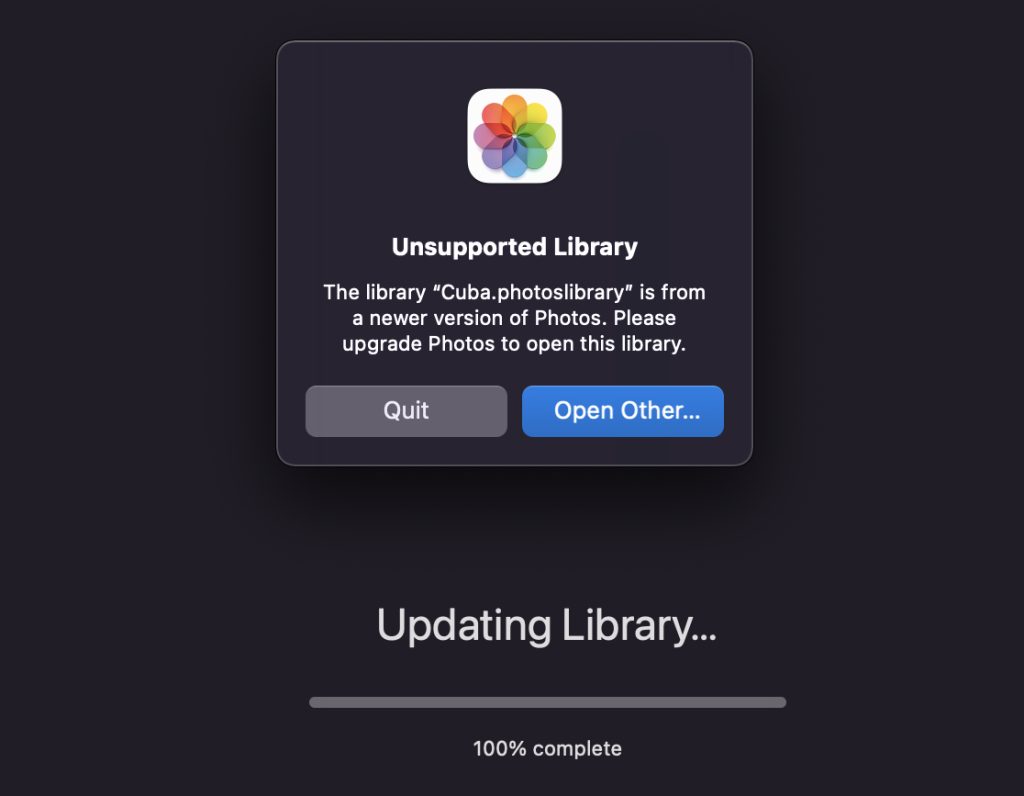
Obsah
Proč se zobrazuje chyba „Nepodporováno Library“, když chceme otevřít knihovnu fotografií (photoslibrary) Na Photos
"Photos Library.photoslibrary„Je knihovna fotografií vytvořená aplikací Photos. Aplikace vyvinutá společností Apple, nativní na macOSTo je aktualizován operačním systémem.
Vezmeme scénář, ve kterém máme dvě zařízení Mac a jeden z nich má novější verzi macOS.
Pak kdy byla knihovna fotografií vytvořena dne Mac která má verzi macOS novější, je velmi možné, že jej nelze otevřít na a Mac se starší verzí macOS. Ale pozor, to se stane pouze při ukládání."příspěvek„Fotoknihkupectví (knihkupectví.photoslibrary), na externí pevný disk nebo jiné datové médium.
Pokud máme, máme například MacBook s macOS Catalina a další Mac cu macOS Montereya oba mají iCloud Photos, nebude problém otevřít aplikaci Photos. Ve scénáři, ve kterém knihkupectví "Photos Library.photoslibrary.photoslibrary"Byl vytvořen dne macOS Monterey, poté zkopírován na externí pevný disk, již nebude možné na MacBooku otevřít pomocí macOS Catalina, který se vytváří na novější verzi macOS.
Asadar, knihkupec"Photos Library.photoslibrary.photoslibrary"Nelze otevřít na verzi macOS starší než ten, pro který byl vytvořen. Existuje však možnost, že se k obrázkům dostaneme bez otevření knihovny v aplikaci Photos.
Jak získat přístup k obrázkům z "Photos Library.photoslibrary.photoslibrary„Pokud knihovnu nelze otevřít v aplikaci Photos
Pokud vstoupímepinmáte chybu „Nepodporováno Library"když chceš otevřít"Photos Library.photoslibrary.photoslibrary"V Photos a nemáte možnost nebo nechcete aktualizovat na nejnovější verzi macOS, existuje další možnost. Tuto knihovnu můžete fyzicky otevřít a ručně extrahovat obrázky a videa.
1. Klikněte pravým tlačítkem na soubor "Photos Library.photoslibrary.photoslibrary„Poté klikněte na „Zobrazit obsah balíčku“
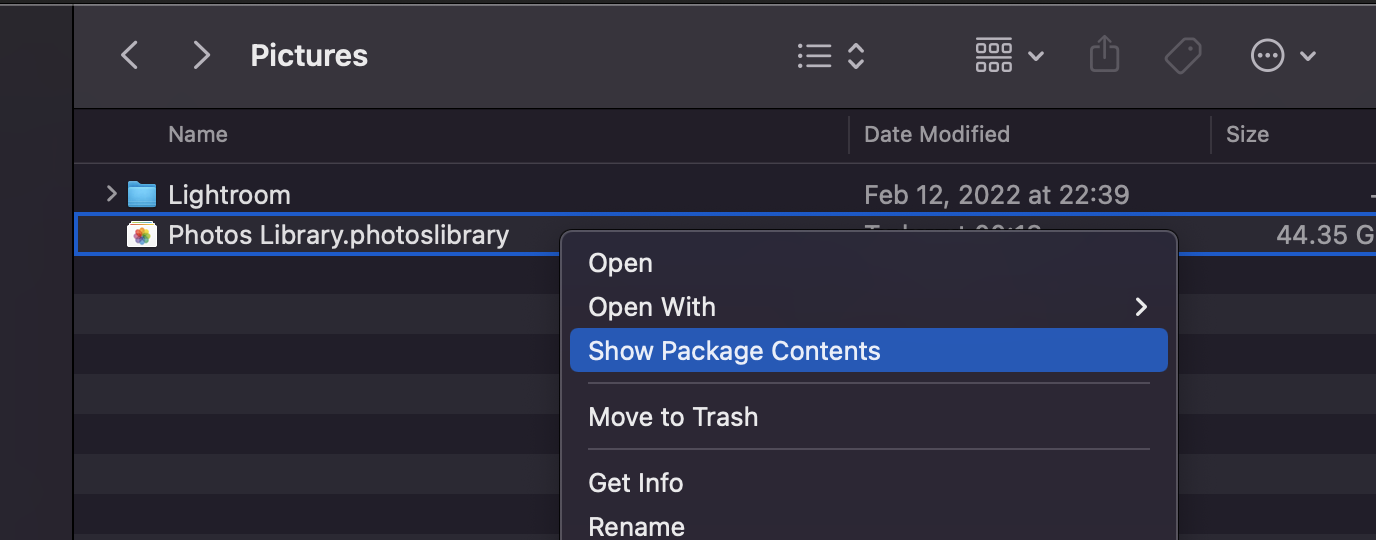
2. Přejděte do složky “originals“, Kde najdeme další složky se jmény 0 na 9 a A až Z. V těchto složkách jsou všechny obrázky ve formátech .dng, .heic, .jpeg a video ve formátu .mov.
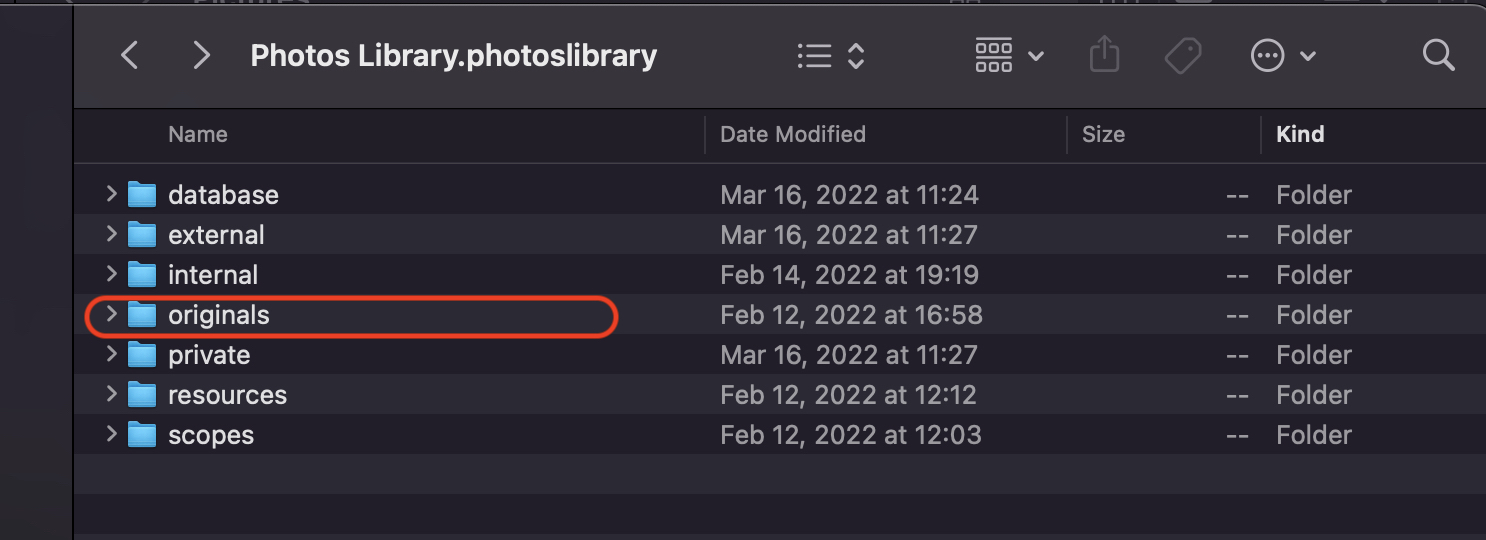
Bohužel nejsou seřazeny do relevantního zdroje, ale pokud je všechny rozbalíte do jedné složky, můžete je seřadit chronologicky pomocí řazení podle data.

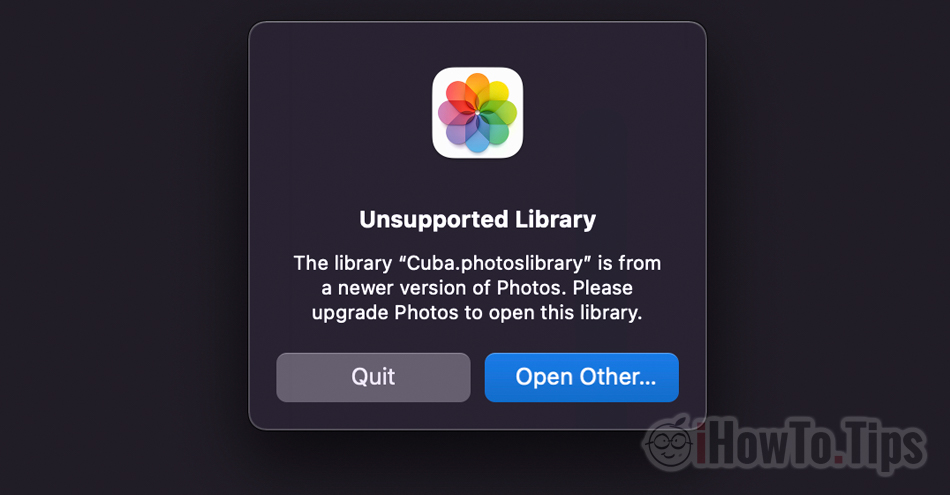










quindi non si potrà mai aprire la libreria con un system meno recente?
ho Hig sierra che non legge la photo libreria su disco esterno created con Mojave 10.14.6
Systém neexistuje? senza passare ano iCloud ?